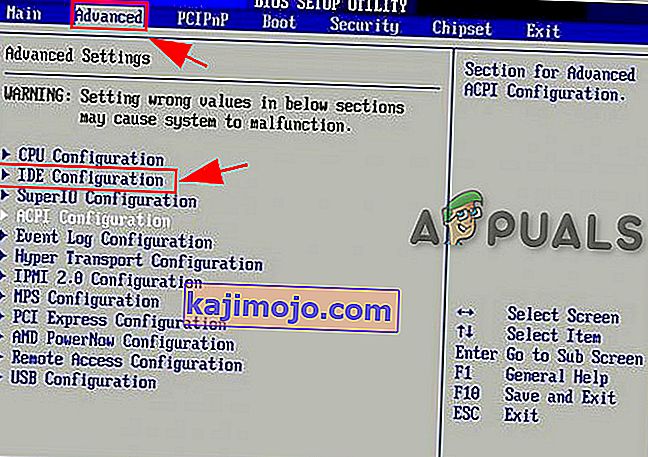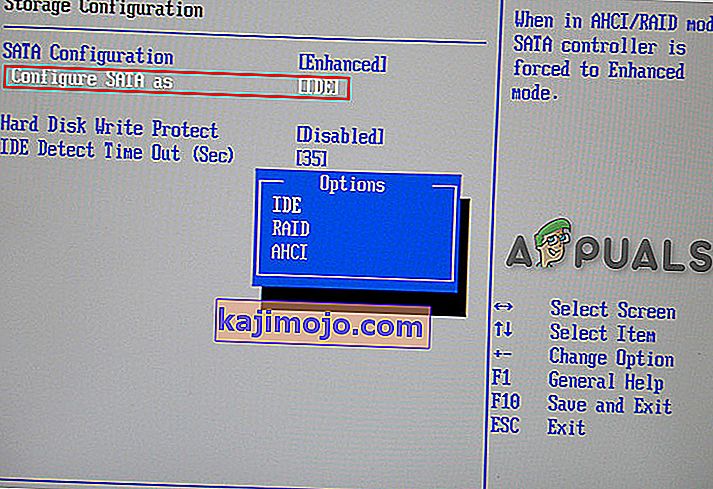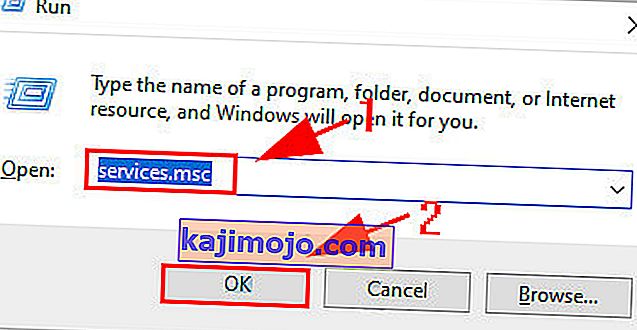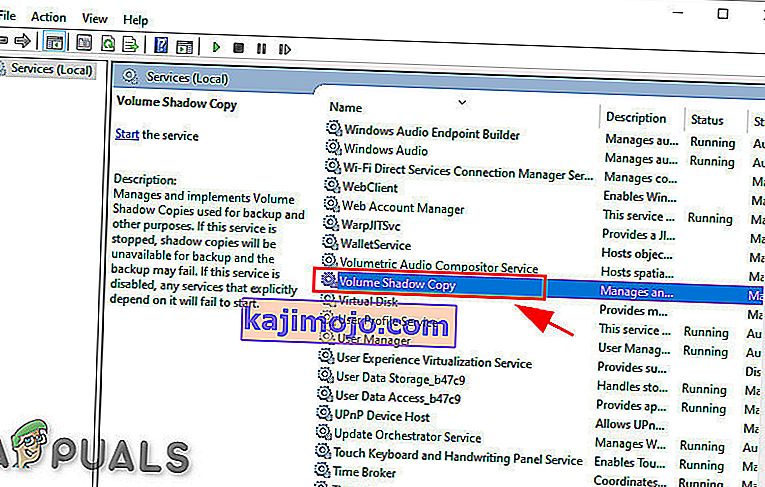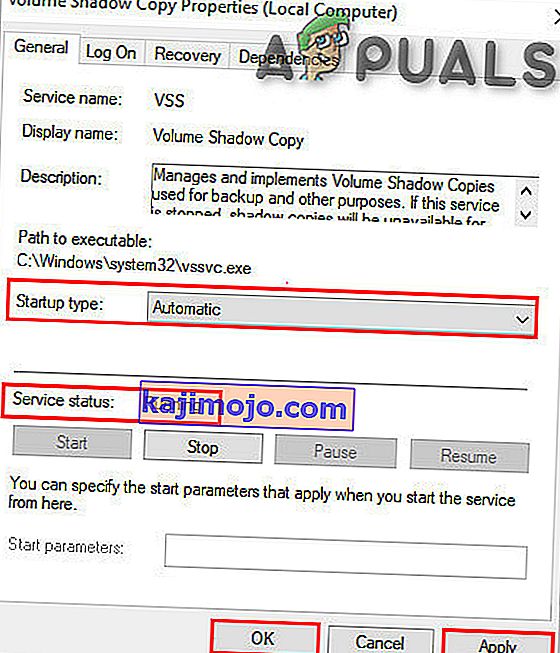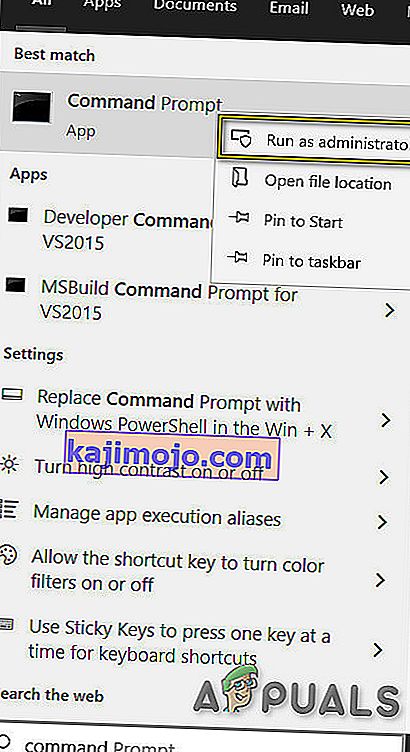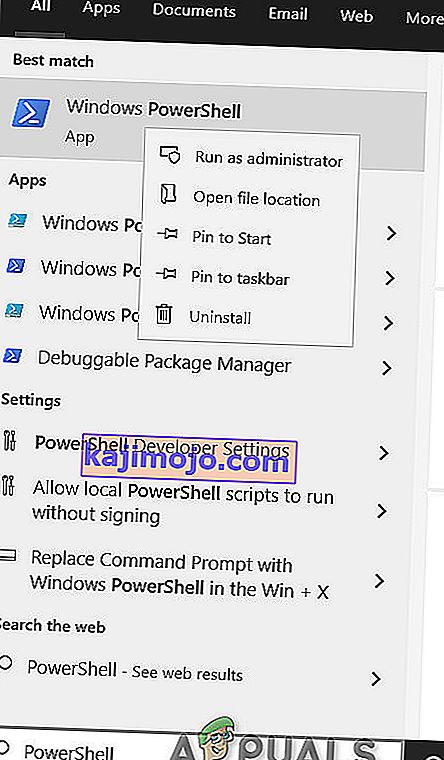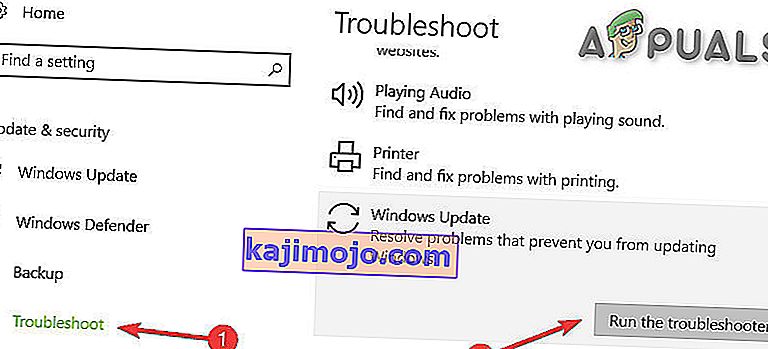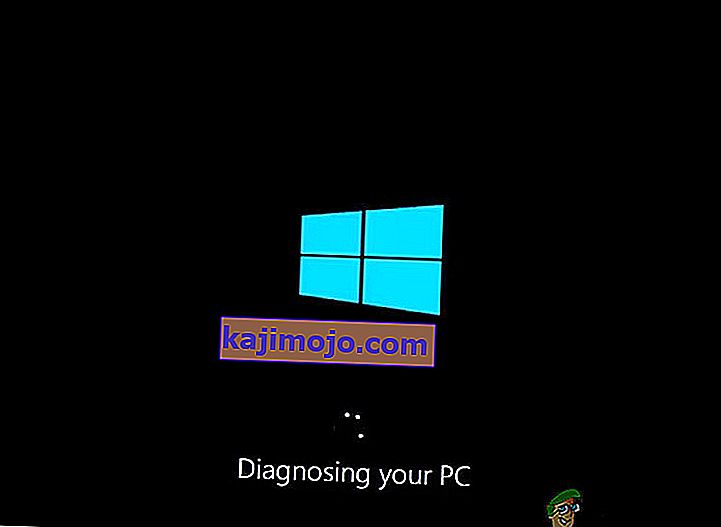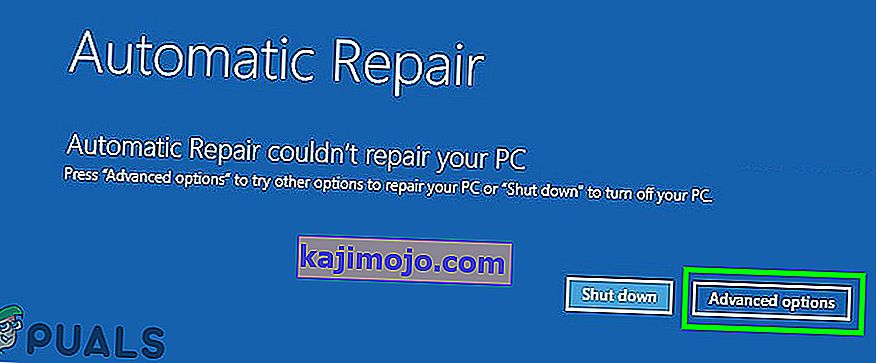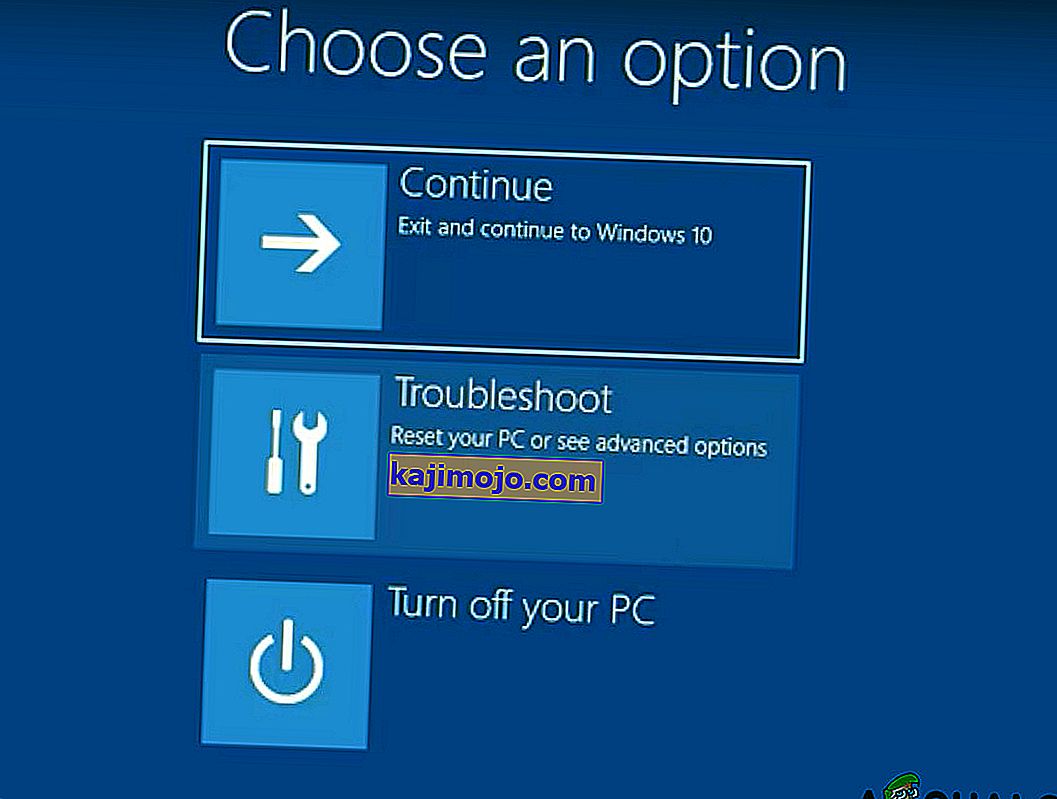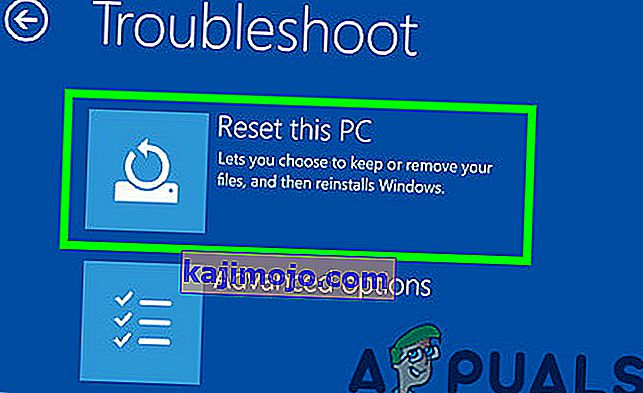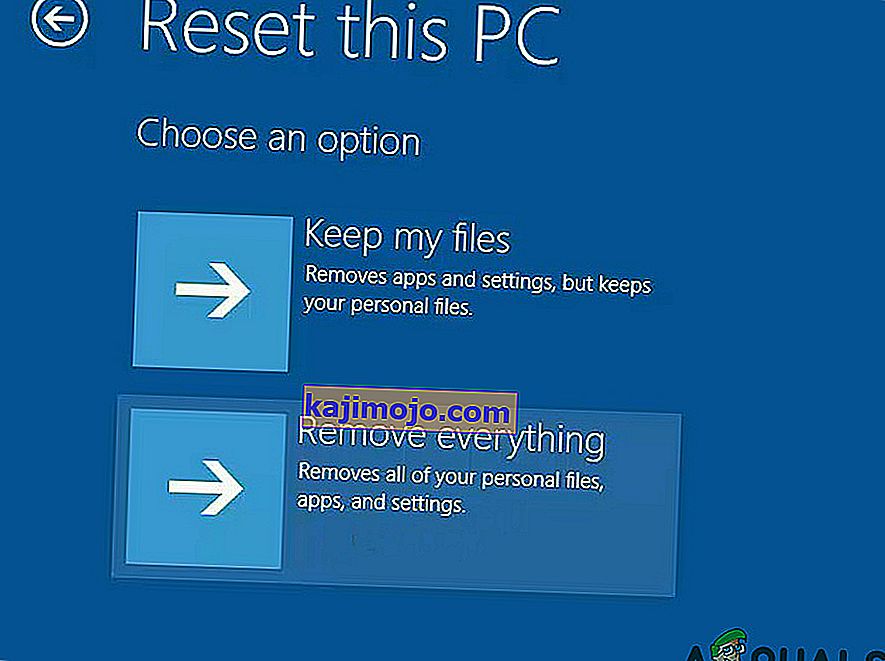DRIVER PNP WATCHDOG tõrge BSOD ilmneb peamiselt BIOS-i SATA-kontrolleri valede sätete, katkiste registriväärtuste, Volume Shadow Service'i probleemide, pahavara nakkuste, süsteemiteenuse erandite või Windows Update'i probleemide tõttu.

Mis põhjustab DRIVER PNP WATCHDOGi tõrke BSOD-i?
Pärast kasutajaaruannete hoolikat analüüsimist suutsime järeldada, et see viga võib ilmneda tarkvaraga seotud probleemide tõttu. Mõned neist probleemidest on:
- Vale SATA-kontrolleri seaded BIOS-is: SATA-kontrolleril on palju režiime nagu IDE, AHCI jne. Kui SATA-kontrolleri režiim on BIOS-is valesti konfigureeritud, võib see selle vea käivitada.
- Pahavara nakkused: viirustega / pahavara nakatunud süsteem kannab kindlasti palju vigu, kuna see nakkus võib sundida paljusid olulisi faile / teenuseid valesti käituma, mis võib seejärel selle probleemi käivitada.
- Viirusetõrje ja tulemüüri probleemid: viirusetõrjetarkvara võib blokeerida ka süsteemi olulisi komponente ja teenuseid. Kui need on blokeeritud, ei pääse nad vajalikele failidele juurde ja seetõttu tekib BSOD.
- Volume Shadow Service: Kui VSS loob varukoopia, lukustab see faili / draivi ainult kirjutuskaitstud kujul ja kui VSS käivitatakse valesti või on tsüklisse kinni jäänud, saab juurdepääsu failile / draivile piirata, mis võib selle tõrke põhjustada.
- Vigased süsteemiteenused: Windowsi süsteemiteenused on OS-i põhikomponendid ja kui mõni süsteemifailidest satub tõrkeolekusse, siis kogete BSOD-i.
- Rikutud süsteemifailid ja draivid: süsteemi nõuetekohaseks toimimiseks on vaja värskendatud süsteemifaile / draivereid. Kui need on rikutud, võib selle tõrke käivitada.
- RAM-i probleemid: RAM-i probleemid pole nii tavalised kui teiste arvutiprobleemidega. Mälu kestab tavaliselt kauem kui teistel arvutikomponentidel, kuid kui RAM-il on probleeme selle toimimisega, võib see selle probleemi põhjustada.
- Vigased draiverid: seadme draiverid suhtlevad seadme ja operatsioonisüsteemi vahel ning kui seadme draiver on rikkis, võib see olla selle probleemi põhjuseks.
- Vananenud seadme draiverid: aegunud seadmete draiverid võivad süsteemi tõrgeteta toimimiseks tekitada palju probleeme, kuna tehnoloogia areneb pidevalt kiiresti ja kui seadme draivereid ei uuendata uue tehnoloogia jaoks, võivad need vananenud draiverid selle konkreetse vea viskamiseks.
- Vastuoluline värskendus: Microsoftil on lollakate Windowsi värskenduste väljaandmise pikk ajalugu ja võib-olla võib üks nendest lollakatest värskendustest selle probleemi põhjustada.
- Probleemne Windowsi värskendus: kui Windows Update oli süsteemi värskendamisel, kuid ei suutnud selle toimimist lõpule viia, võib see põhjustada draiveri PNP Watchdogi BSOD-i.
- Aegunud OS: Microsofti poolt antakse Windowsi lünkade lappimiseks välja uued värskendused ja kui Windows on aegunud, võib sellel olla palju lünki, mis võivad selle probleemi põhjustada.
- Rikutud Windowsi install: Kuigi tehnoloogia täiustamisega on Windows korruptsiooni vastu üsna vastupidav, võrreldes kümne aasta taguse Windowsiga, võib see siiski korrumpeeruda ja see korruptsioon võib selle konkreetse vea välja visata.
Enne siin pakutava lahendusega jätkamist vaadake meie artiklit sinise ekraani tavaliste vigade kohta hästi ja mõistke neid.
Lahendus 1. Muutke BIOS-is SATA-kontrolleri sätteid
BIOS on teie süsteemi põhikomponent ja kui sellel on seadmega suhtlemisel probleeme, siis on ka OS-il probleem seadmega suhtlemisel. Draiveri PNP Watchdogi tõrkeotsimisel on BIOS-i kontrollimine üks olulisemaid samme. Tavaliselt on süüdi SATA kontrolleri seade ja selle muutmine AHCI-st IDE-ks võib probleemi lahendada.
- Veenduge, et teie arvuti on väljas .
- Arvuti sisselülitamiseks vajutage toitenuppu ja jätkake BIOS-i sisenemiseks klahvi F2 (olenevalt teie arvuti brändist).
- Valige nooleklahvide abil selline valik nagu Täpsem või Põhiline , seejärel vajutage juurdepääsuks sisestusklahvi .
- Leidke selline valik nagu IDE konfigureerimine , salvestuse konfigureerimine või draivi konfiguratsioon . Seejärel vajutage sisestusklahvi
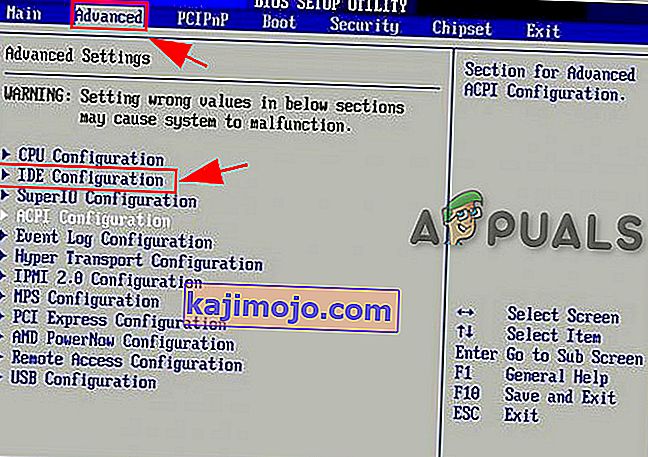
- Leidke selline valik nagu SATA konfigureerimine , SATA režiim või SATA konfiguratsioon .
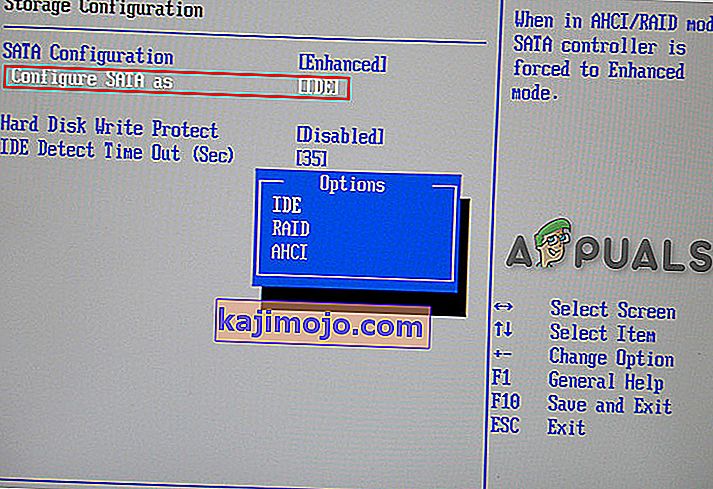
- Muutke see konkreetne valik ATA , IDE või Compatible .
- Salvestage ja väljuge BIOS-ist.
Taaskäivitage süsteem ja kontrollige, kas Driver PNP Watchdogi tõrge BSOD on lahendatud.
Lahendus 2. Kontrollige Volume Shadow Copy Service'i
Volume Shadow Copy Service (VSS) haldab ja rakendab varundamiseks ja muudel eesmärkidel kasutatavaid Volume Shadow Copies. Kui see teenus ei tööta korralikult, võib see põhjustada probleeme. Teenuse Volume Shadow Copy nõuetekohase töötamise tagamiseks toimige järgmiselt.
- Kasti Käivita kuvamiseks vajutage samaaegselt Windowsi klahvi & R.
- Tüüpteenused . msc ja klõpsake nuppu OK .
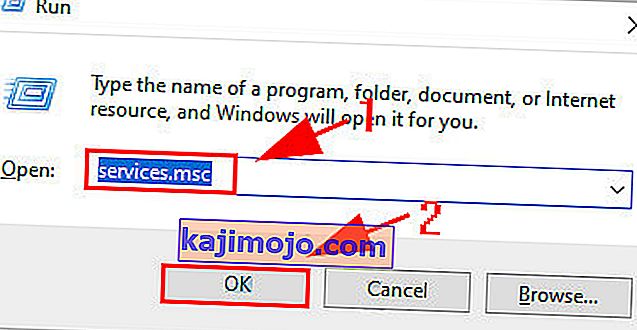
- Kerige alla ja topeltklõpsake valikut Volume Shadow Copy .
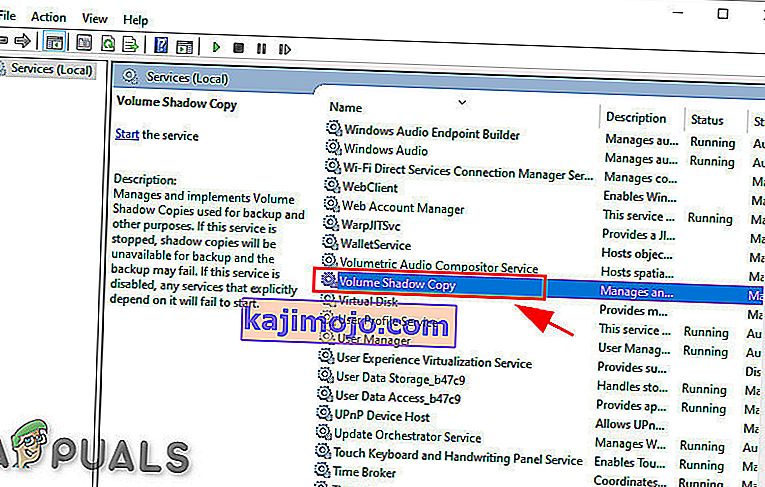
- Aastal omadused Window Veenduge, et Startup tüüp on seatud " Automaatne" , ja Teenuse staatus on seadistatud " Running" . Seejärel klõpsake nuppu " Rakenda "nupp ja seejärel nupul „ OK ”nupp muudatuste salvestamiseks.
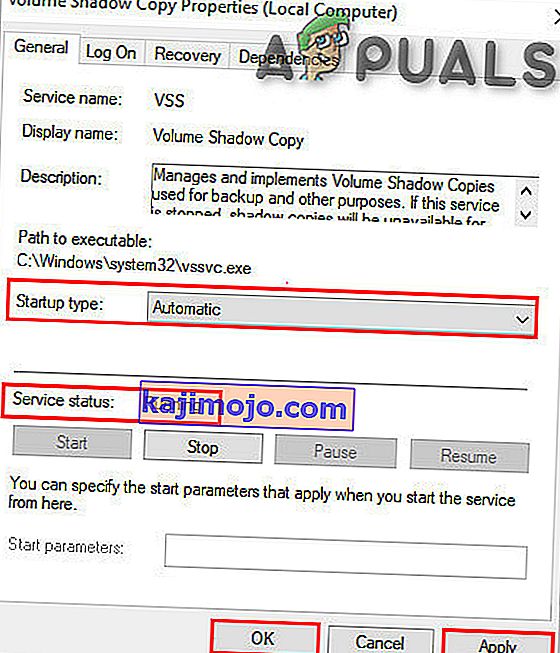
Taaskäivitage arvuti, et kontrollida, kas selles pole juhi PNP Watchdogi tõrget.
Lahendus 3. Käivitage süsteemi täielik skannimine
Viirused ja pahavara võivad põhjustada Driver PNP Watchdogi tõrke, kuna see võib mõjutada kõiki olulisi faile / teenuseid, mida süsteem vajab mis tahes riistvaraseadmetega suhtlemiseks. Seetõttu peaksite nende eemaldamiseks arvutist viiruste ja pahavara otsima. Süsteemi täieliku skannimise läbiviimiseks võite oma maitse järgi kasutada kas Windowsi sisseehitatud viirusetõrjet Windows Defender või mõnda muud kolmanda osapoole viirusetõrjet.
- Laadige oma meelepärane viirusetõrje alla.
- Topeltklõpsake allalaaditud failil ja järgige installimise lõpuleviimiseks viipasid.
- Pärast installimist Paremklõpsake kohta Anti-Virus ikoon ja seejärel valige " Run as Administrator " avada programmi.
- Skaneerimise alustamiseks klõpsake Anti-Virus ekraanil nuppu “ Skannimine ”.
- Pärast skannimise lõppu klõpsake nuppu " Puhasta ".
- Nüüd klõpsake „ OK ”, kui teil palutakse arvuti taaskäivitada, et puhastus lõpule viia.
Pärast süsteemi taaskäivitamist kontrollige, kas Driver PNP Watchdogi tõrge on teie arvutist lahkunud.
4. lahendus: teenustega kohandamine
Süsteemiteenused on süsteemi nõuetekohaseks toimimiseks vajalikud komponendid ja kui mõni teenus on vigane, võib süsteem visata mitu viga, sealhulgas BSOD-vead. Draiveri PNP Watchdogi draiveri viga BSOD võib ilmneda ka vigase teenuse tõttu. Nii et mõne nõutava teenusega kohandamine võib probleemi lahendada.
- Vajutage Windows logo klahvi ja tüüp " Command Prompt " ja saadud nimekirja, Paremkliki kohta " Command Prompt " Vajuta " Run as Administrator ".
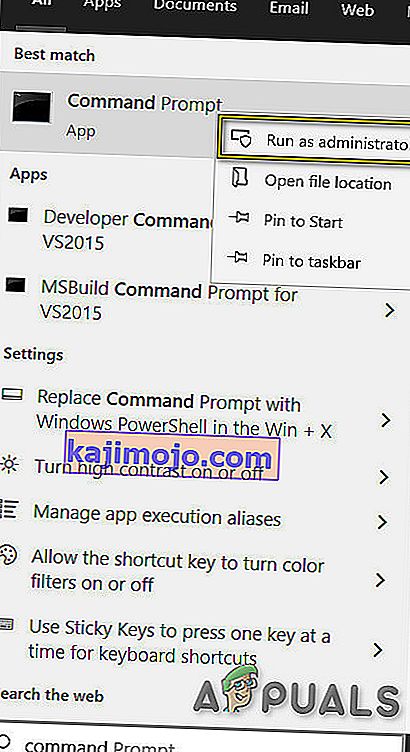
- Nüüd sisestage käsureale järgmised käsud ükshaaval ja vajutage iga pärast klahvi Enter.
netopeatus wuauserv netopeatuse krüptSvc netopeatusbitid netopeatuse appIDSvc
- Nüüd mine
c: \ Windows \
Leidke tarkvaraDistribution ja nimetage see ümber SoftwareDistribution.old
- Nüüd mine
c: \ WIndows \ System32 \
ja nimetage catroot2 ümber Catroot2.old
- Nüüd sisestage käsureale järgmised käsud ükshaaval ja vajutage iga pärast klahvi Enter.
net start wuauserv net start cryptSvc neto stardibitid net start start msiserver net start appIDsvc
- Nüüd käsureale sisestada järgmine käsk ja vajutage sisestusklahvi
väljumine
- Vajutage Windowsi logoklahvi ja tippige „ PowerShell ” ning tulemuste loendis paremklõpsake „ Windows PowerShell ” ja klõpsake käsku „ Käivita administraatorina ”.
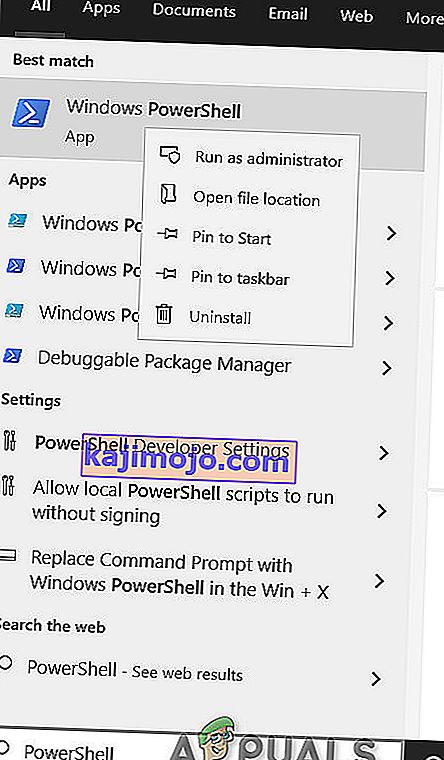
- Nüüd sisestage PowerShellis järgmine käsk ja vajutage sisestusklahvi
wuauclt.exe / updatenow
Taaskäivitage süsteem.
Kontrollige, kas draiveri PNP valvekoera viga BSOD on läinud, kui mitte minna järgmisele lahendusele.
Lahendus 5. Käivitage Windowsi värskenduste tõrkeotsing
Windows Update loob teadaolevalt BSOD-i, kui see teatud toimingut ei tee. Ja Windows Update'i tõrkeotsing on BSOD-vigade käsitlemisel oluline samm. Windows 10-l on mitu sisseehitatud tõrkeotsingut ja üks neist on Windowsi värskenduste tõrkeotsing. Nii et selle käivitamine Windowsi värskenduste tõrkeotsinguks võib meie probleemi lahendada.
- Vajutage Windowsi klahvi ja tippige otsinguväljale välja ilma jutumärkideta „ Veaotsing “
- Klõpsake valikut Tõrkeotsing
- Klõpsake vasakul paanil nuppu „ Kuva kõik ”
- Valige „ Windows Update ”
- Klõpsake Windowsi värskenduste tõrkeotsingu käivitamiseks nuppu Edasi ja järgige seejärel ekraanil kuvatavaid juhiseid
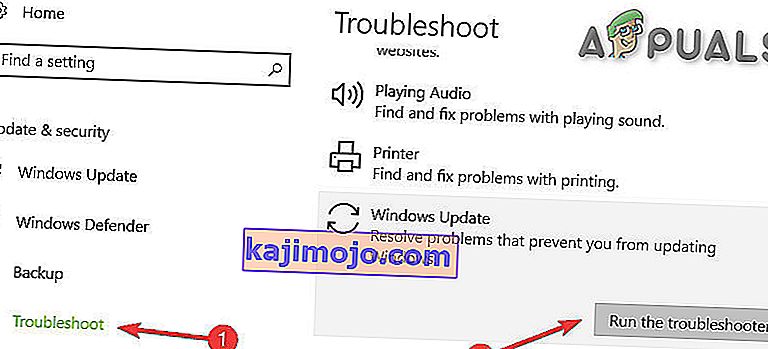
Taaskäivitage süsteem ja kontrollige, kas draiveri PNP Watchdogi BSoD probleem on lahendatud.
Lahendus 6. Lähtestage arvuti vaikesätetele
Windows 10 lubab kasutajatel taastada oma operatsioonisüsteemi tehaseseaded ja kõik rakendused, draiverid, teenused, mis ei olnud arvutiga kaasas, desinstallitakse ja kõik kasutaja poolt süsteemi sätetes ja eelistustes tehtud muudatused tühistatakse. Kui tegemist on kasutaja failide ja arvutisse salvestatud andmetega, palutakse kasutajal arvuti lähtestamise ajal loobuda kas nende säilitamisest või eemaldamisest.
- Veenduge, et teie arvuti on välja lülitatud .
- Press võimsus nuppu arvuti ja kui sa näed Windowsi logo hoidke võimsus nuppu all, kuni arvuti välja lülitub automaatselt.
- Korda kolm korda .
- Avaneb automaatse remondi ekraan .
- Seejärel oodake, kuni Windows teie arvuti diagnoosib .
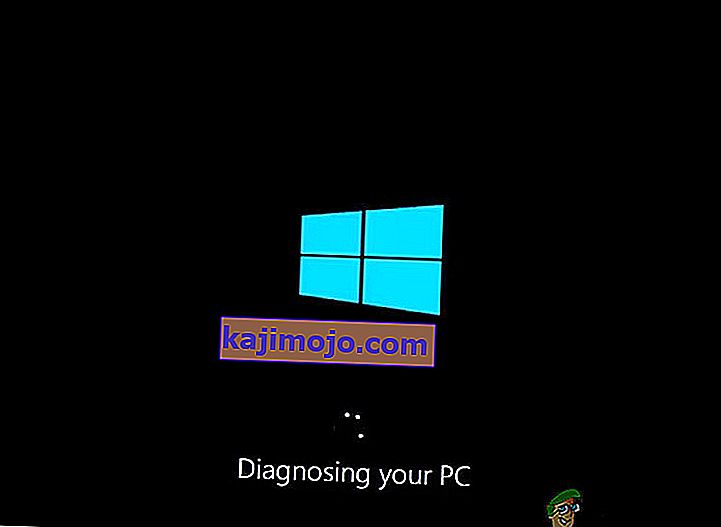
- Kui ilmub ekraan „ Startup Repair ” ja öeldakse, et see ei suutnud teie arvutit parandada, klõpsake nuppu Täpsemad suvandid .
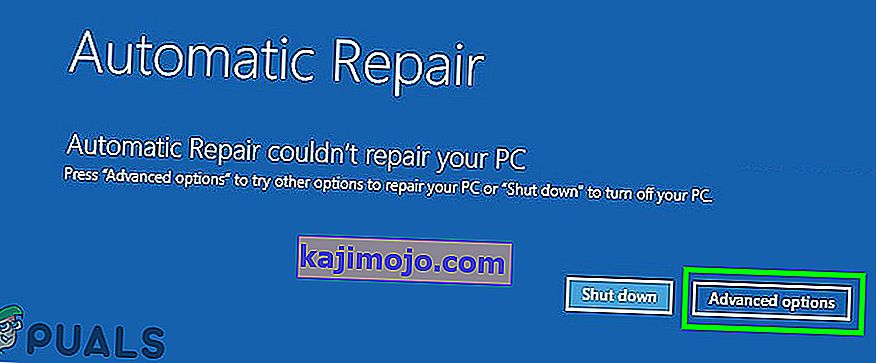
- Klõpsake Windowsi taastekeskkonnas valikut Tõrkeotsing .
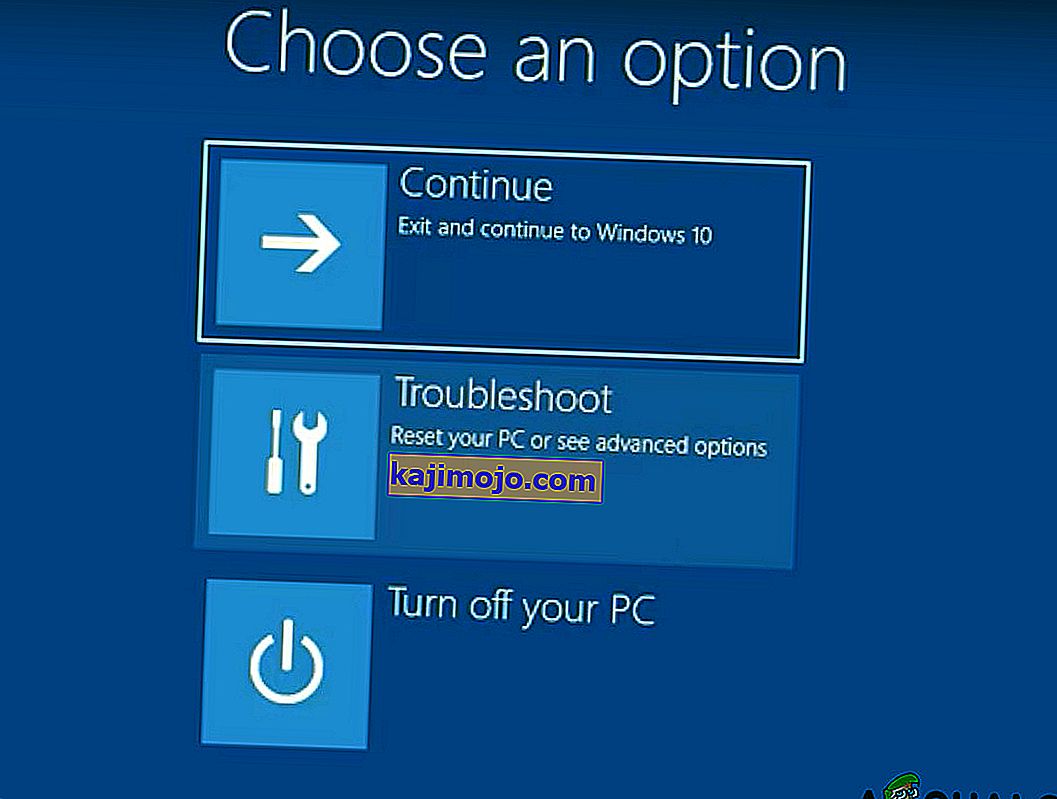
- Klõpsake ekraanil Tõrkeotsing käsku Lähtesta see arvuti .
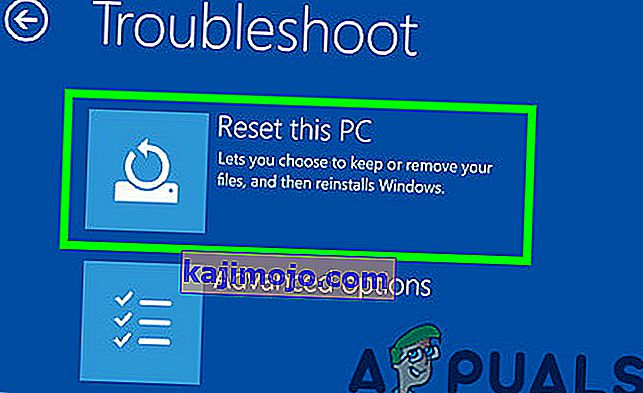
- Nüüd valige, kas soovite oma failid säilitada või need kustutada .
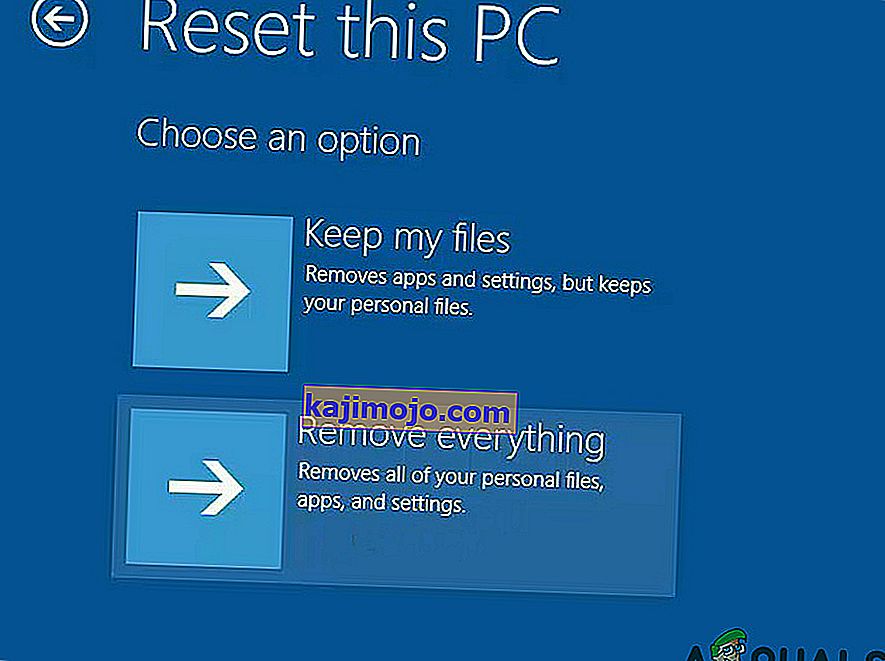
- Jätkamiseks klõpsake nuppu „ Lähtesta ” ja järgige ekraanil kuvatavaid juhiseid.
Viimased sõnad:
Loodetavasti olete probleemi lahendanud ja oma arvutit tavapäraselt kasutanud. Kui teil on endiselt sama draiveri PNP Watchdogi viga BSOD, võib teil olla vigane kettaseade või vigane emaplaat. Kettaseadme kontrollimiseks asendage see mis tahes muu kettaga ja proovige ülaltoodud meetodeid selle asendatud kettaga. Ja isegi kui teil on endiselt draiveri PNP Watchdogi viga BSOD, võib see tõenäoliselt olla emaplaadi draiver; mille jaoks peaksite oma süsteemi teeninduskeskusesse viima.